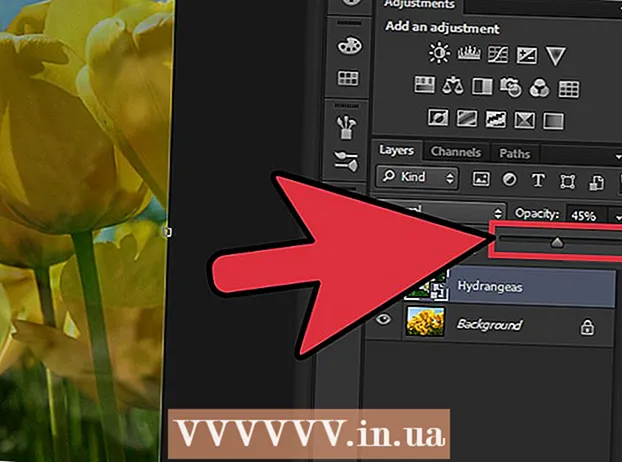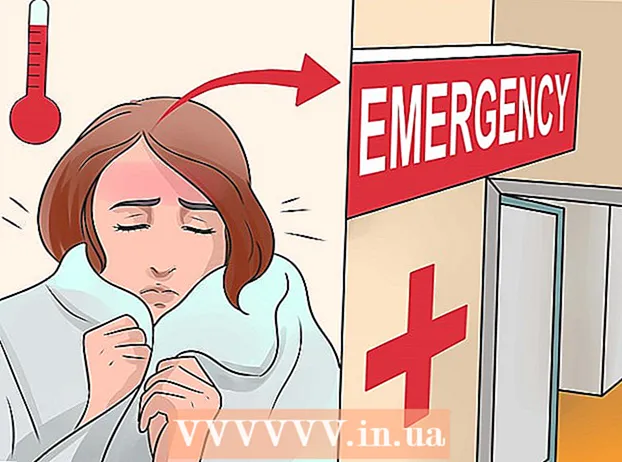Autor:
Robert Simon
Data E Krijimit:
19 Qershor 2021
Datën E Azhurnimit:
1 Korrik 2024

Përmbajtje
Kjo wikiHow ju mëson se si të ndryshoni ikonën e skedarit EXE në një PC Windows. Ndërsa nuk mund ta ndryshojmë ikonën e skedarit EXE në mënyrën normale, ju mund të krijoni një shkurtore për skedarin EXE dhe më pas të redaktoni shkurtoren. Nëse dëshironi ta detyroni skedarin EXE të ndryshojë ikonën e tij, mund të përdorni programin Resource Hacker ose GConvert.
Hapat
Metoda 1 nga 3: Krijoni shkurtore
- Ju duhet të kuptoni se si funksionon kjo metodë. Ndërsa nuk është e mundur të ndryshoni ikonën e një skedari EXE pa një program të palës së tretë, ju mund të krijoni një shkurtore në skedarin EXE në desktopin tuaj dhe më pas të ndryshoni ikonën e shkurtores. Kjo lejon që skedari EXE të qëndrojë në një dosje të caktuar dhe përsëri mund të përdorni shkurtoren e desktopit për të hapur skedarin.
- Pasi të krijoni një shkurtore në skedarin EXE në desktopin tuaj, nuk mund ta zhvendosni skedarin EXE pasi do të prishë shkurtoren.
- Ju nuk keni nevojë të ruani shkurtoret në desktop.
- Ju duhet të keni skedarin e ikonës. Në vend që të përdorni imazhe, duhet të keni një skedar ikone (ICO) si një ikonë për shkurtoren. Ju lutemi ngarkoni një imazh të ri të logos duke importuar ikonë e skedarit ico shkoni te një motor kërkimi, zgjidhni një faqe në internet që shfaqet, gjeni skedarin ICO që dëshironi të përdorni, pastaj klikoni në lidhjen. Shkarkoni si ICO ose Shkarko (Shkarko).
- Sigurohuni që skedari i shkarkuar të jetë .ico, jo in.webp ose.png. Vetëm skedari i ikonës mund të përdoret me shkurtoren.
- Ju gjithashtu mund të krijoni ikonat tuaja për t'u përdorur.
- Bestshtë më mirë të ruani skedarin e ikonës në një vend fiks (p.sh. në dosjen "Fotografitë") për të parandaluar zhdukjen e imazhit të shkurtores për shkak të lëvizjes aksidentale të skedarit të ikonës nga dikush.
- Klikoni me të djathtën në desktop. Një menu në rënie do të shfaqet pranë treguesit të miut. Sigurohuni që të klikoni me të djathtën në një zonë të zbrazët (jo në një skedar, shirit të detyrave ose dosje).
- Nëse miu i kompjuterit nuk ka butonin e djathtë të miut, klikoni në anën e djathtë të miut, ose klikoni me dy gishta.
- Nëse kompjuteri përdor trackpad në vend të miut, mund të shtypni poshtë trackpad me dy gishta ose të klikoni në të djathtën e poshtme të trackpad.
- Zgjidhni i ri (E re) është afër krye të menusë në rënie. Do të shfaqet një menu.
- Klikoni dy herë Shkurtore. Opsionet janë në menunë që shfaqet. Do të hapet një dritare e re.
- Klikoni dy herë Shfletoni ... (Shfletoni) është në mes të dritares, vetëm në të djathtë të shiritit të titullit.
- Zgjidhni skedarin EXE. Shkoni te dosja që përmban skedarin EXE në dritaren që shfaqet, pastaj klikoni për të zgjedhur skedarin EXE.
- Klikoni dy herë Ne rregull. Skedari EXE do të zgjidhet si destinacioni i shkurtoreve.
- Klikoni dy herë tjetra (Tjetra), pastaj vendosni një emër. Vendosni emrin që dëshironi të jepni shkurtore në desktop.
- Klikoni dy herë mbaroj (Bërë) në këndin e poshtëm të djathtë të dritares. Shkurtorja e skedarit EXE do të shtohet në desktop.
- Klikoni me të djathtën në shkurtore. Do të shfaqet një menu në rënie.
- Klikoni dy herë Vetitë (Vetitë). Opsioni është në fund të menusë zbritëse.
- Klikoni dy herë Ndrysho ikonën (Ndrysho ikonën). Opsioni është në fund të dritares që shfaqet.
- Nëse nuk e shihni këtë mundësi, klikoni më parë në kartelë Shkurtore maja e dritares.
- Klikoni dy herë Shfletoni ... është e vendosur në dritaren pop-up. File Explorer do të hapet.
- Zgjidhni skedarin e ikonës. Shfletoni dhe klikoni në skedarin e ikonës që keni krijuar ose shkarkuar më parë.
- Klikoni dy herë E hapur (Hapur). Opsionet janë në fund të dritares.
- Klikoni dy herë Ne rregull në fund të dritares së dritares.
- Klikoni dy herë Aplikoni (Zbato), pastaj kliko Ne rregull. Ikona e re do të zbatohet në shkurtore.
- Nëse dëshironi, mund të fshini shigjetën në shkurtore për të përfunduar procesin.
Metoda 2 e 3: Redaktimi i skedarit EXE me Resource Hacker
- Ju duhet të keni skedarin e ikonës. Në vend që të përdorni imazhe, duhet të keni një skedar ikone (ICO) si një ikonë për shkurtoren. Ju lutemi ngarkoni një imazh të ri të logos duke importuar ikonë e skedarit ico shkoni te një motor kërkimi, zgjidhni një faqe në internet që shfaqet, gjeni skedarin ICO që dëshironi të përdorni, pastaj klikoni në lidhjen. Shkarkoni si ICO ose Shkarko.
- Sigurohuni që skedari i shkarkuar të jetë .ico, jo in.webp ose.png. Vetëm skedari i ikonës mund të përdoret me formatin EXE.
- Ju gjithashtu mund të krijoni ikonat tuaja për t'u përdorur.
- Bestshtë më mirë të ruani skedarin e ikonës në një vend fiks (p.sh. në dosjen "Fotografitë") për të parandaluar zhdukjen e imazhit të shkurtores për shkak të lëvizjes aksidentale të skedarit të ikonës nga dikush.
- Shkarkoni dhe instaloni Resource Hacker. Resource Hacker është një program falas për kompjuterët Windows që ju lejon të redaktoni vetitë e skedarit EXE, përfshirë ikonën. Për të shkarkuar dhe instaluar programin, vizitoni http://www.angusj.com/resourcehacker/ në shfletuesin e kompjuterit tuaj, pastaj:
- Klikoni në linkun Shkarko Blu është afër majës së faqes.
- Klikoni Instalo EXE (Cilësimi i skedarit EXE), më pas zgjidhni një vend ruajtje nëse ju kërkohet.
- Klikoni dy herë në skedarin e shkarkuar të konfigurimit.
- Ndiqni udhëzimet në ekran.
- Hacker i Burimeve të Hapura. E hapur Fillo, lloji haker i burimeve Shkoni te Start dhe pastaj klikoni në rezultat Hakeri i burimeve maja e dritares Start.
- Klikoni dy herë Dosja (Dosja). Kjo skedë është në të majtën e sipërme të dritares së Resource Hacker. Do të shfaqet një menu në rënie.
- Klikoni dy herë E hapur ... afër majës së menusë zbritëse Dosja.
- Zgjidhni skedarin EXE. Klikoni në dosjen e zgjedhur në anën e majtë të dritares dhe pastaj klikoni në skedarin EXE.
- Nëse skedari EXE është në një (ose më shumë) dosje brenda dosjes që keni hapur, do t'ju duhet të hapni të gjithë këta dosje.
- Klikoni dy herë E hapur në fund të dritares. Skedari EXE do të hapet në Resource Hacker.
- Zgjidhni dosjen "Ikona". Klikoni në këtë dosje në anën e majtë të dritares Resource Hacker.
- Klikoni dy herë në kartë Veprimi (Veprimi) në pjesën e sipërme të majtë të dritares. Do të shfaqet një menu në rënie.
- Klikoni dy herë Zëvendëso ikonën ... (Zëvendësoni ikonën). Opsioni është në mes të menusë zbritëse Veprimi.
- Klikoni dy herë Hap skedarin me ikonë të re (Hap skedarin me ikonë të re). Opsioni është në krye të dritares "Replace icon". Do të hapet një dritare që ju të zgjidhni një ikonë të re.
- Zgjidhni një ikonë. Klikoni në skedarin e ikonës (ICO), ose klikoni në një skedar tjetër EXE për të përdorur ikonën e tij.
- Ju mund të duhet të klikoni në një dosje në të majtë të dritares së mëparshme.
- Klikoni dy herë E hapur. Ikona që zgjidhni do të hapet në Resource Hacker.
- Klikoni dy herë Zëvendëso (Zëvendëso). Opsioni është në anën e djathtë të dritares së Resource Hacker.
- Në varësi të skedarit që keni zgjedhur si ikonë, mund të duhet të zgjidhni versionin e ikonës në anën e majtë të dritares përpara se të klikoni. Zëvendëso.
- Ruani ndryshimet tuaja. Klikoni në kartë Dosja, pastaj zgjidhni Ruaj (Ruaj). Ndryshimet tuaja do të zbatohen në skedarin EXE. reklamë
Metoda 3 nga 3: Redaktoni skedarin EXE me GConvert
- Ju duhet të keni skedarin e ikonës. Në vend që të përdorni imazhe, duhet të keni një skedar ikone (ICO) si një ikonë për shkurtoren. Ju lutemi ngarkoni një imazh të ri të logos duke importuar ikonë e skedarit ico shkoni te një motor kërkimi, zgjidhni një faqe në internet që shfaqet, gjeni skedarin ICO që dëshironi të përdorni, pastaj klikoni në lidhjen. Shkarkoni si ICO ose Shkarko.
- Sigurohuni që skedari i shkarkuar të jetë .ico, jo in.webp ose.png. Vetëm skedarët e ikonave mund të përdoren me skedarët EXE.
- Ju gjithashtu mund të krijoni ikonat tuaja për t'u përdorur.
- Bestshtë më mirë të ruani skedarin e ikonës në një vend fiks (p.sh. në dosjen "Fotografitë") për të parandaluar zhdukjen e imazhit të shkurtores për shkak të lëvizjes aksidentale të skedarit të ikonës nga dikush.
- Shkarkoni dhe instaloni GConvert. Shkoni te https://www.gdgsoft.com/download/gconvert.aspx në shfletuesin e kompjuterit tuaj, pastaj:
- Klikoni në linkun Faqja 1 (Faqja 1), atëherë zgjidhni një vendndodhje të ruajtjes nëse ju kërkohet.
- Klikoni dy herë në skedarin e shkarkuar.
- Klikoni po kur u pyet.
- Klikoni Instalo menjëherë (Instaloni Tani), pastaj ndiqni udhëzimet në ekran.
- Hap GConvert. Klikoni dy herë në dosje me ikonën e aplikacionit GConvert 5 në desktop.
- GConvert do të vendosë shkurtoren në desktop si parazgjedhje.
- Klikoni dy herë tiếp tục (Vazhdoni) kur të shfaqet. Kjo ju lejon të vazhdoni në dritaren kryesore GConvert.
- Klikoni dy herë Mjetet (Mjetet). Kjo skedë është në krye të dritares. Do të shfaqet një menu në rënie.
- Klikoni dy herë Modifikoni ikonat në EXE / DLL ... (Redaktoni skedarin e ikonës EXE / DLL). Opsioni është afër fundit të menusë zbritëse. Do të hapet një dritare e re.
- Klikoni dy herë në ikonën "Shfleto" në imazhin e dosjes në anën e djathtë të dritares.
- Zgjidhni skedarin EXE. Në dritaren File Explorer që hapet, shkoni te dosja që përmban skedarin EXE dhe pastaj klikoni për të zgjedhur.
- Klikoni dy herë E hapur në këndin e poshtëm të djathtë të dritares.
- Zgjidhni ikonën aktuale. Klikoni në ikonën në mes të dritares.
- Klikoni dy herë Modifikoni ikonën e zgjedhur ... (Redakto ikonën e zgjedhur). Detyrat janë në fund të dritares. Do të shfaqet një dritare tjetër File Explorer.
- Zgjidhni një ikonë. Në dritaren File Explorer, shkoni në vendin ku ndodhet skedari i ikonës, pastaj klikoni për ta zgjedhur.
- Klikoni dy herë E hapur në këndin e poshtëm të djathtë të faqes.
- Klikoni dy herë Mbyllni dhe hapni në GConvert (Mbyll dhe hap në Gconvert). Ky opsion është në fund të dritares. Ikona do të zbatohet në skedarin EXE dhe përmbajtja e skedarit do të hapet në GConvert.
- Mbylle GConvert. Pasi skedari EXE të jetë ngarkuar në GConvert, mund të klikoni në rrethin e kuq në këndin e sipërm të djathtë të dritares GConvert për të mbyllur programin. Skedari EXE tani ka një ikonë tjetër.
- Ju gjithashtu mund të fshini skedarin .bak që shfaqet në desktop pasi të keni zgjedhur ikonën e re EXE.
- Do të duhen disa minuta që ikona e skedarit EXE të ndryshojë. Ose mund të mbyllni dhe rihapni GConvert për të detyruar ikonën e re të shfaqet menjëherë.
Këshilla
- Ju gjithashtu mund të hiqni shenjën e shigjetës në shkurtoren e shkurtores së skedarit EXE në instalimin e Windows.
Paralajmërim
- Në çdo kohë që lëvizni skedarin EXE, shkurtorja do të ndalojë së funksionuari.